Entegre geliştirme ortamı (IDE) Code::Blocks (bundan sonra CB olarak anılacaktır), C/C++ dilinde uygulamalar geliştirmek için tam teşekküllü bir üründür. CB, wxWidgets araç kütüphanesi kullanılarak geliştirilen platformlar arası bir çerçevedir. Ortamın hem Windows hem de diğer işletim sistemleri (OS) - Linux ve Mac OS - için sürümleri vardır. Bu IDE tamamen ücretsiz, açık kaynaklıdır ve tamamen açık kaynak teknolojileri kullanılarak oluşturulmuştur. CB'nin en güçlü yönlerinden biri, wxWidgets uygulamaları (yani grafiksel kullanıcı arayüzü (GUI) oluşturmak için OS API'sini kullanan yazılım) oluşturma desteğidir. Başka bir deyişle CB, her zevke uygun çapraz platform yazılımı oluşturmanıza olanak tanır.

CB çok sayıda derleyiciyle çalışabilir. Sistemde kurulu birden fazla varsa, ihtiyaçlarınıza göre bunlar arasında kolayca geçiş yapabilirsiniz. Ayrıca, kurulum aşamasında, IDE'nin kendisi sistemi mevcut derleyiciler için tarayacak ve birini ana derleyici olarak kullanmayı teklif edecektir. Bu ayarları daha sonra hem global hem de projeler için ayrı ayrı değiştirmek mümkündür. Küresel ortam ayarları için CB ana menüsünde tam bir “Ayarlar” bölümü bulunmaktadır. Belirli bir projeye özel herhangi bir ayar yapmak için proje özellikleri penceresini açmanız gerekir. Bunu yapmak için, projenin içerik menüsünü sağ tıklayıp "Özellikler" seçeneğini seçerek çağırmanız gerekir. Projelerin kendisi (şu anda IDE'de açık), "Yönetim" dock panelindeki "Projeler" sekmesinde bir ağaç olarak görüntülenir. Artık açılan özellikler penceresinde, derleme hedeflerini düzenlemekten üçüncü taraf kitaplıkları bağlamaya kadar çok çeşitli parametreleri yapılandırabilirsiniz. Aynı özellikler penceresinin "Proje Ayarları" sekmesindeki "Projenin derleme seçenekleri" düğmesi, belirli bir proje için derleme yapılandırmasını çok esnek bir şekilde yapılandırmanıza olanak tanır: derleyici anahtarları, derleyicinin kendisini seçme, bağlayıcı için kitaplıkları bağlama vb. bu, bireysel modlar için yapılabilir: "Yayınlama" "Hata Ayıklama".

CB GUI, fareyle basitçe sürüklenerek ana IDE penceresinin herhangi bir tarafına yerleştirilebilen yüzer ve gerilebilir dock panelleri etrafında oluşturulmuştur. Bu sayede farklı ekran boyutları için farklı arayüz düzenlerini çok esnek bir şekilde yapılandırabilir ve GUI'nin ergonomisini optimize edebilirsiniz. Birden fazla monitör varsa, bazı panelleri ana pencereden ayırıp bitişik monitörlere yerleştirmek uygundur.
CB'deki vurgulama, kod tamamlama ve düzenleme araçları, kodla çalışma sürecini kolay ve rahat hale getirir. Devasa bir ayar cephaneliği, ortamı "kendiniz için" çok ince bir şekilde özelleştirmenize olanak tanır. Ortam değişkenleriyle çalışmak için desteğe sahip olmak çok faydalıdır. Bu özellik sayesinde CB sisteme çok yakından entegre edilebilir ve yetenekleri genişletilebilir, örneğin bu şekilde wxWidgets kütüphanesine bağlanabilirsiniz.
Bu arada, wxWidgets'a dayalı GUI uygulamaları geliştirmek için CB, GUI tasarımına yönelik yerleşik bir RAD aracına sahiptir - wxSmith. Bu, öğrenmesi tamamen kolay olmasa da oldukça güçlü bir yardımcı programdır.
Bu eğitimde, yazdığınız kodu bir programa dönüştürmenizi sağlayacak bir araç olan derleyiciyi (MINGW derleyicisi) ve C için ücretsiz bir geliştirme ortamı olan Code::Blocks'u yüklemek için ekran görüntüleri içeren takip edilmesi kolay talimatlar bulacaksınız. ve C++. Bu eğitimde Code::Blocks'un Windows 2000, XP, Vista veya Windows 7'ye nasıl kurulacağı açıklanmaktadır. Not: Linux kullanıyorsanız, GCC'nin nasıl kullanılacağını öğrenmek için bağlantıyı izleyin, OS X kullanıyorsanız, ayarlamak için burayı tıklayın. Apple XCode kullanarak bunu yapın.
Adım 1: Kodu İndirin::Blocks
- Bu siteyi ziyaret edin
- Bağlantıyı takip edin İkili sürümü indirin (doğrudan bağlantı)
- Windows 2000/XP/Vista/7 bölümüne gidin
- Adında mingw olan bir dosya bulun. (Bu yazının yazıldığı sırada adı codeblocks-10.05 mingw-setup.exe idi; 10.05 sürümleri farklılık gösterebilir).
- Dosyayı masaüstünüze kaydedin. Bu yaklaşık 74 megabayttır.
Adım 2: Code::Blocks'u yükleyin
- Yükleyiciye çift tıklayın.
- Birkaç kez ileri'yi tıklayın. Diğer kurulum eğitimleri, C:\Program Files\CodeBlocks'a (varsayılan kurulum konumu) kurulum yaptığınızı varsayar, ancak isterseniz başka bir konuma da kurulum yapabilirsiniz.
- Tam kurulum gerçekleştirin
- Kodu Çalıştır::Bloklar
Adım 3: Code::Blocks'ta çalıştırın
Derleyicilerin otomatik algılama penceresi önünüzde açılacaktır:
Derleyici Otomatik Algılama penceresi önünüzde göründüğünde, Tamam'a tıklamanız yeterlidir. Code::Blocks, onu varsayılan C/C++ dosya görüntüleyiciyle ilişkilendirmek isteyip istemediğinizi sorabilir - bunu yapmanızı öneririm.

Dosya menüsüne tıklayın ve Yeni altında Proje... seçeneğini seçin. Aşağıdaki pencere görünecektir:

Konsol Uygulaması'na ve ardından Git'e tıklayın. Sonrakine tıkla sen ulaşana kadar:
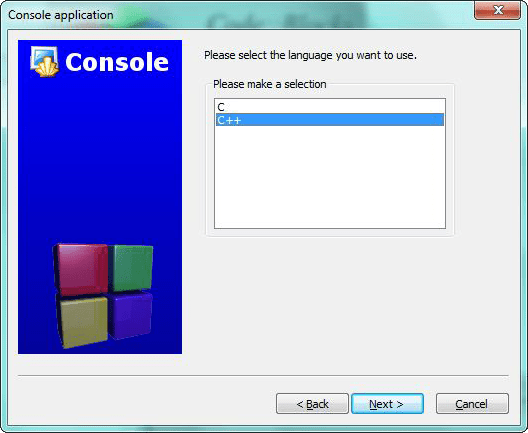
Sizden C veya C++ arasında seçim yapmanız istenecektir. Emin değilseniz C++ kullanın. Aksi takdirde öğrendiğiniz dili seçin. (C ve C++ ile ilgili eğitimleri bulabilirsiniz.)
Next'e tıkladıktan sonra Code::Blocks konsol uygulamasını nereye kaydetmek istediğinizi soracaktır:

Tekrar İleri'ye tıkladıktan sonra derleyiciyi yapılandırmanız istenecektir:

Hiçbir şey yapmanıza gerek yok, sadece Bitir'e tıklayın ve varsayılan değerleri kullanın.
Artık solda main.cpp dosyasını açabilirsiniz:

(Main.cpp dosyasını görmüyorsanız Kaynaklar klasörünün içeriğini genişletmeniz gerekebilir).
Artık istediğiniz gibi değiştirebileceğiniz kendi main.cpp dosyanız var. Bu noktada sadece şunu söylüyor: Merhaba Dünya! , böylece onu olduğu gibi çalıştırabiliriz. Önce derlemek ve sonra çalıştırmak için F9 tuşuna basın.

Artık çalışan bir programınız var! Main.cpp dosyasını düzenleyebilir ve ardından F9 tuşuna basarak derleyip tekrar çalıştırabilirsiniz.
Artık derleyiciyi kurmayı bitirdiğinize göre, programlamayı öğrenmenin zamanı geldi: C++ (veya C, C programlamayı öğreniyorsanız).
Sorun giderme
Bir şey işe yaramazsa, çoğunlukla şu mesaj görüntülenir:
CB01 — Hata Ayıklama" geçersiz bir derleyici kullanıyor. Muhtemelen derleyici seçeneklerindeki araç zinciri yolu doğru ayarlanmamış mı? Atlama…
Öncelikle Code::Blocks'un MinGW içeren doğru sürümünü indirdiğinizden emin olun. Bu sorunu çözmezse, büyük olasılıkla derleyicinin otomatik algılamasında bir sorun vardır. Mevcut "otomatik algılama" durumunu bu şekilde kontrol edebilirsiniz. Ayarlar|Derleyici ve Hata Ayıklayıcı... seçeneğine gidin. Daha sonra solda Global Derleyici Ayarları'nı seçin (dişli simgesi vardır) ve sağda Araç Zinciri yürütülebilir dosyaları sekmesini seçin. Bu sekmede kullanabileceğiniz Otomatik Algılama vardır. Bu sorunu çözebilir; çözmezse bunu manuel olarak yapabilirsiniz. Ekran görüntüsü her şeyin sistemimde nasıl göründüğünü gösteriyor. Başka bir yere kurulum yaptıysanız, Derleyicinin kurulum dizini olarak işaretlenen yolu değiştirin ve diğer her şeyin gösterildiği gibi doldurulduğundan emin olun.

Bunu yaptıktan sonra programı çalıştırıp çalıştıramayacağınızı görmek için F9 tuşuna tekrar basmayı deneyin.
İyi günler sevgili arkadaşlar. Bu makaleyle en popüler programlama dillerinden biri olan C++'ya adanmış bir dizi derse başlıyorum. Dersler öncelikle programlamaya aşina olmayan kullanıcılara yöneliktir, bu nedenle profesyoneller katı davranmazlar, ancak özellikle kendime yönelik eleştirileri destekliyorum. Derslerimde ücretsiz indirilip kullanılabilen Code::Blocks geliştirme ortamını kullanacağım. Elbette klasik Merhaba dünya ile başlayalım =)
Umarım Code::Blocks'u zaten indirip yüklemişsinizdir, öyleyse başlayalım. Geliştirme ortamını başlatma
Öncelikle yeni bir boş proje oluşturun Dosya->Yeni->Proje ve Boş projeyi seçin
Git'i ve ardından İleri'yi tıklayın

ve açılan pencerede Proje başlığı alanına projenin başlığını, Proje dosya adı alanına projenin adını ve tekrar İleri'yi yazın.
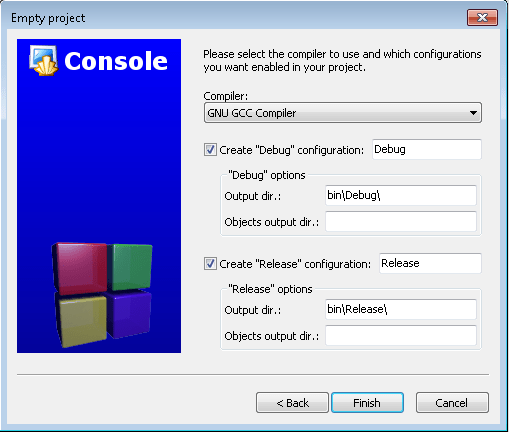
Bir sonraki pencerede, yukarıdaki ekran görüntüsünde gösterildiği gibi Create "Debug" konfigürasyonu ve Create "Release" konfigürasyonu bölümlerinden Objects dizinini kaldırın ve Finish butonuna tıklayın. Sağda "Merhaba dünya" adlı bir proje görünmelidir.

Bir sonraki adım, File->New->File... dosyasını projeye eklemek ve açılan pencerede c/c++ kaynağını seçmektir.

Devam edin, tekrar İleri'yi seçin, C++'yı seçin, İleri'yi seçin ve aşağıdaki pencereyi görün
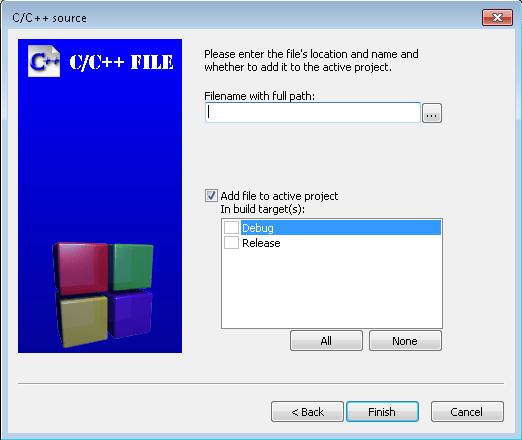 ,
,
burada dosya adını (ana adını verdim) ve yolunu, tercihen projenin bulunduğu klasörü belirtmemiz gerekiyor. Hata Ayıklama ve Sürüm kutularını işaretleyin ve Son'a tıklayın.
Ve içine program kodunu yazacağımız boş bir C++ dosyası aldık.
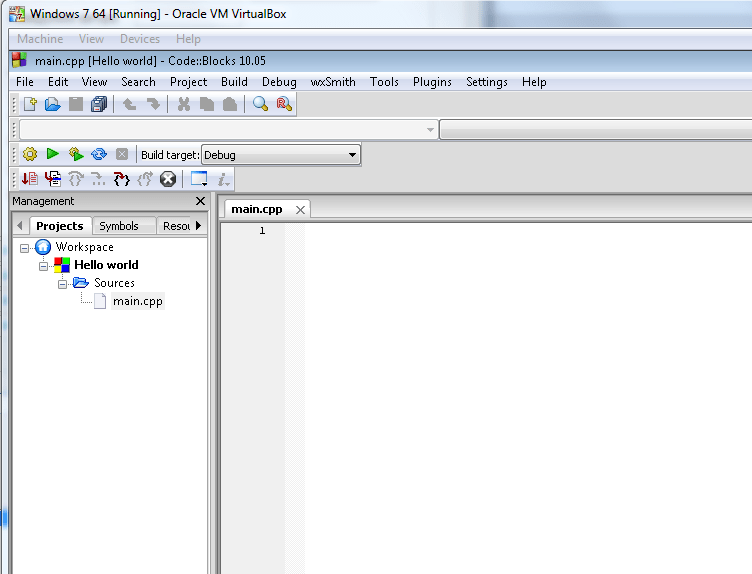
Şimdi program kodunun kendisini yazmaya başlıyoruz. Bilgileri ekranda görüntülemek için iostream I/O kütüphanesine ihtiyacımız var.
#katmak
ad alanı std'yi kullanma;
Daha sonra program başladığında yürütülecek ana fonksiyonu yazacağız.
int ana()
“ana” olarak adlandırılmalı ve türünü int olarak belirtmeliyiz (bunun hakkında sonraki derslerde konuşacağız). Kıvrımlı parantezlerin arasında ve program kodu olacaktır. Konsolda “Merhaba dünya!” selamını görüntüleyecek basit bir program yazacağız.
cout<<"Selam Dünya!" ;
Her komuttan sonra bir ";" koymanız gerekir; bu, derleyiciye komutun bittiğini ve bir sonrakinin işlenebileceğini bildirir. cout - Değişken değerleri veya dizeleri komut satırına yazdırır.
Tam program listesi.
#katmak
ad alanı std'sini kullanma;
int ana ()
cout<< "Hello, world!" ;
geri dönmek 0 ;
Projeyi başlatıyoruz ve sonucunu görüyoruz.
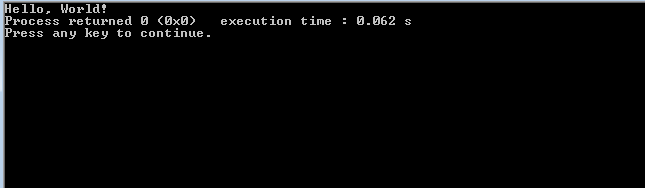
Aşağıda bu makaleye bir video dersi ekliyorum.
Herhangi bir sorunuz varsa, lütfen yorum yazın Bu e-posta adresi istenmeyen posta robotlarından korunmaktadır. Görüntülemek için JavaScript'i etkinleştirmiş olmanız gerekir. ,">Bu e-posta adresi spambot'lardan korunuyor. Görüntülemek için JavaScript'i etkinleştirmiş olmanız gerekir., Dersleri geliştireceğim veya sadece materyallerin çalışılmasına yardımcı olacağım.
- < Назад











chkdsk özellikleri. CHKDSK - nedir bu? CHKDSK yardımcı programı. CHKDSK - nasıl çalıştırılır
Vodafone neden MTS'nin izinden gidiyor ve bölgeselleşmeyi tanıtıyor?
Bitdefender Antivirus: Soru Sormayan Etkili Bir Savunmacı
başarısız kelimesinin anlamları
Samsung Galaxy A7 (2017) incelemesi: sudan ve tasarruftan korkmayın Samsung a7 satın almaya değer mi